近日有一些小伙伴咨询小编Outlook邮箱如何设置自动回复?下面就为大家带来了Outlook邮箱设置自动回复的方法,有需要的小伙伴可以来了解了解哦。
第一步:打开Outlook,点击左上角“文件”。
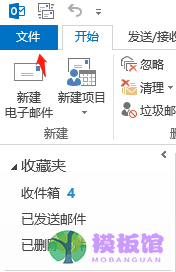
第二步:点击“自动答复(外出)”。
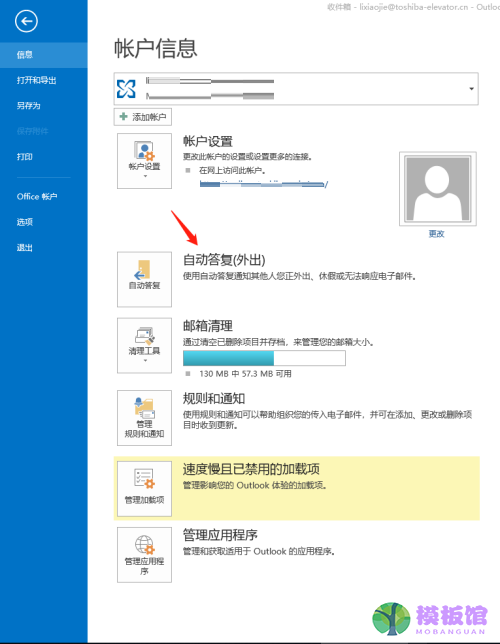
第三步:勾选“自动答复”。
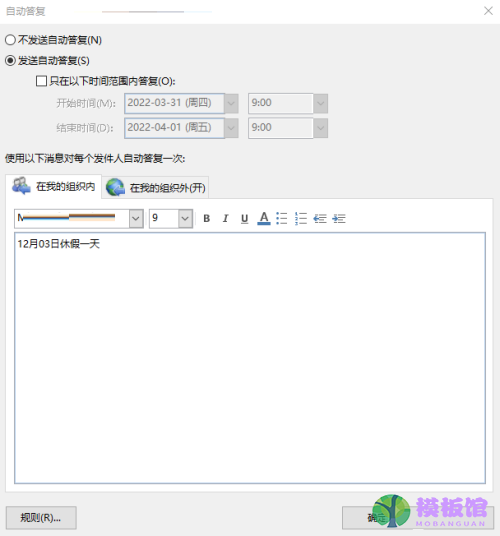
第四步:设置好自动答复的时间。
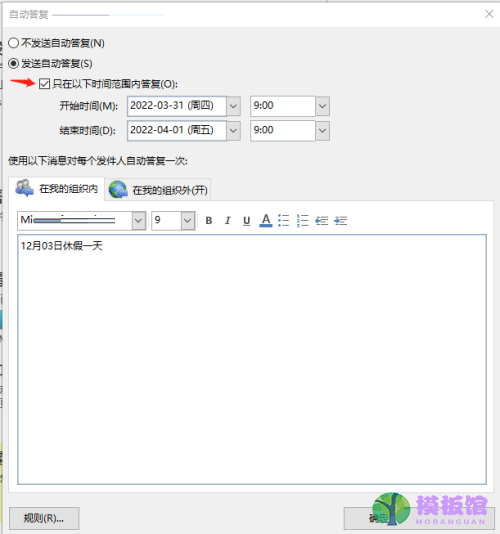
第五步:编辑好自动答复的文字,点击“确定”即可。
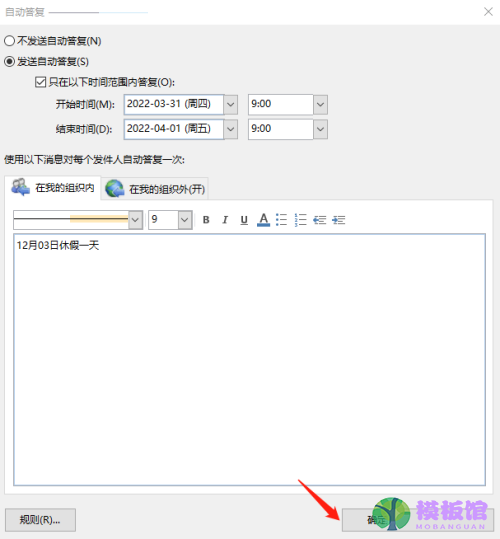
以上就是小编给大家带来的Outlook邮箱如何设置自动回复的全部内容,希望本文内容能帮助到大家!
近日有一些小伙伴咨询小编Outlook邮箱如何设置自动回复?下面就为大家带来了Outlook邮箱设置自动回复的方法,有需要的小伙伴可以来了解了解哦。
第一步:打开Outlook,点击左上角“文件”。
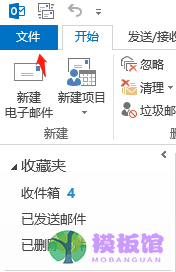
第二步:点击“自动答复(外出)”。
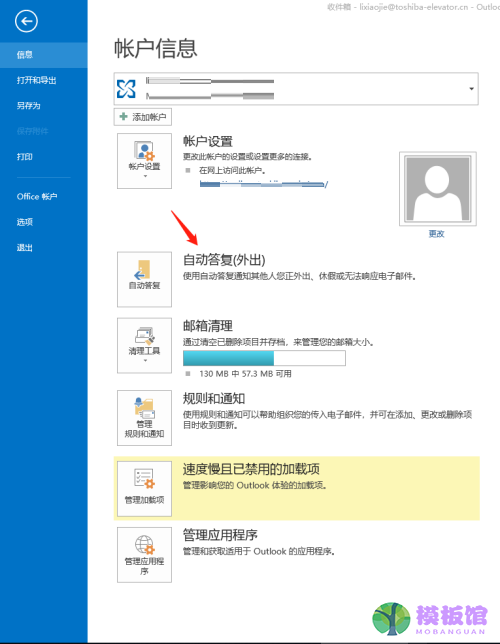
第三步:勾选“自动答复”。
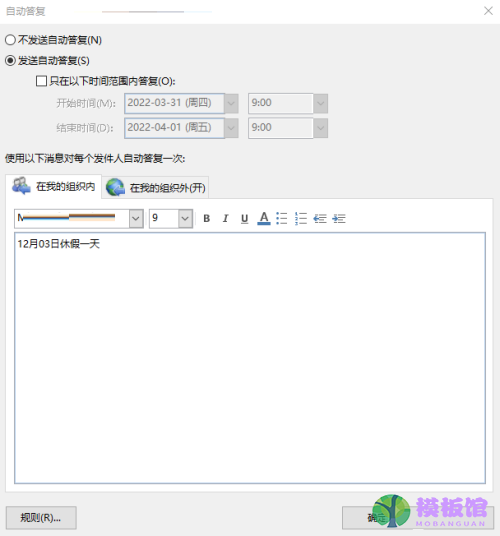
第四步:设置好自动答复的时间。
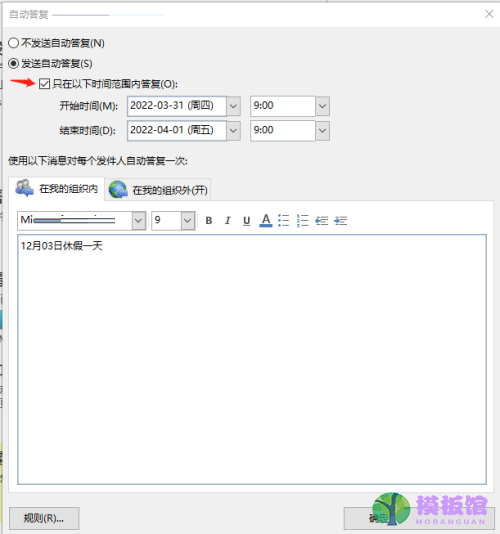
第五步:编辑好自动答复的文字,点击“确定”即可。
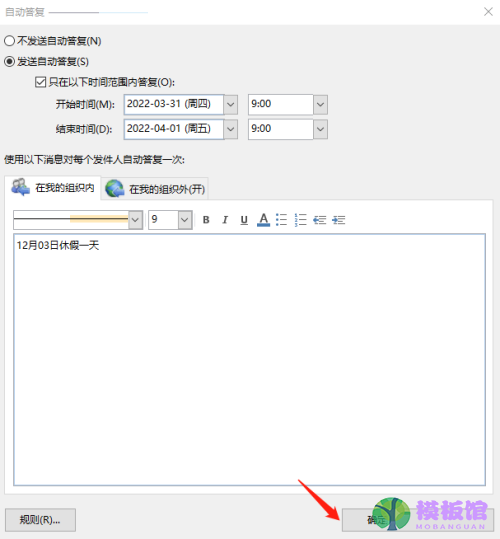
以上就是小编给大家带来的Outlook邮箱如何设置自动回复的全部内容,希望本文内容能帮助到大家!
本站提供下载的源码及内容信息仅限用于学习和研究目的;不得将上述内容用于商业或者非法用途,否则,一切后果请用户自负。本站信息来自网络收集整理,版权争议与本站无关。您必须在下载后的24个小时之内,从您的电脑或手机中彻底删除上述内容。如果您喜欢该程序和内容,请支持正版,购买注册,得到更好的正版服务。我们非常重视版权问题,如有侵权请邮件与我们联系处理。敬请谅解!

 kof9758308-06 00:01
kof9758308-06 00:01
 olalavui07-22 00:01
olalavui07-22 00:01
 l07-13 19:22
l07-13 19:22
 mingker07-06 18:48
mingker07-06 18:48
 bucuocuocuo06-30 09:09
bucuocuocuo06-30 09:09